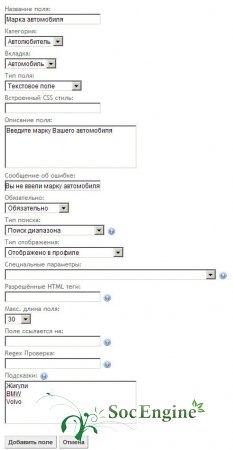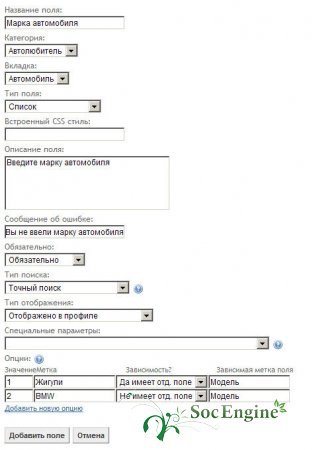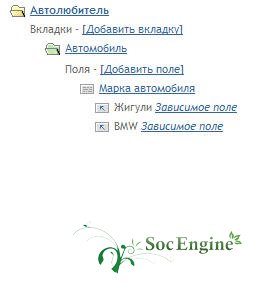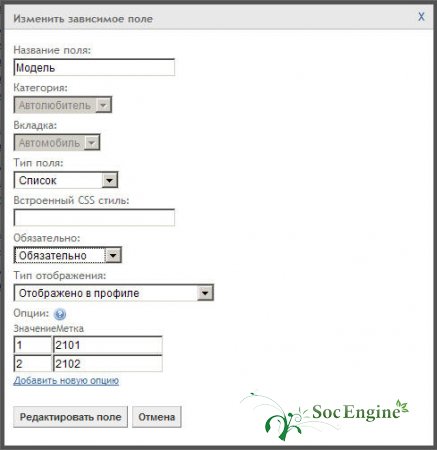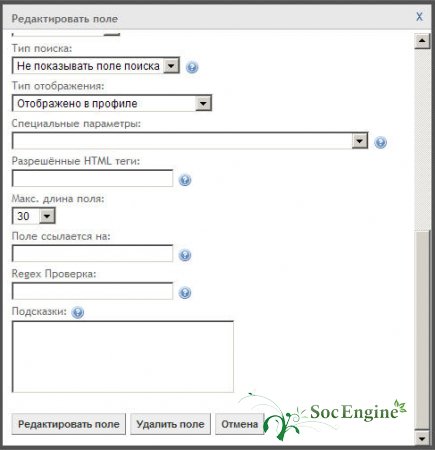Поля профиля

Поля профиля - что и как.
Ваши пользователи будут отличать себя через их страницу профиля. Если вы хотите, чтобы все пользователи в вашей социальной сети, имели те же поля анкеты, Вам нужно будет создать только один тип профиля. С другой стороны, например, вы можете иметь профиля "Музыкант" и "Фанат", в этом случае вам надо будет создать два типа профиля. Вы можете создать уникальный набор профилей, вкладок и полей для каждого типа профиля, а это означает, что музыканты и фанаты будут заполнять различные поля профиля.
Если вы создали несколько профилей, то пользователи будут выбирать тип профиля при регистрации. Вы должны задать поля профиля, которые позволяют им описывать себя таким образом, что имеет отношение к теме Вашей социальной сети. На этой странице Вы можете создать вкладки и поля профиля. Вкладки позволяют Вам организовать поля профиля в секции. Обычно используется вкладки "Личная информация", "Контактная информация", "О себе" и т.д., но Вы должны создать вкладки, которые организуют Ваши поля должным образом. Поля профиля это фактические поля, в которые пользователи будут вводить свою информацию. Кроме того, они должны соотноситься с уникальной темой Вашей социальной сети.
Обратите внимание, что если у вас есть дополнительные языковые пакеты, вы можете перевести категории, вкладки и поля на странице Настройки языка.
Добавление категории
Категории являются верхним уровнем профиля. Например, если вы хотите, чтобы пользователи регистрировались как "музыканты" или "фанаты"
Чтобы добавить категорию:
1. В меню "Главные настройки" нажмите "Поля профиля"
2. Нажмите на ссылку [Добавить категорию].
3. Введите название категории в появившемся текстовом поле.
4. Кликните в другом месте на странице, вне от этой области. Новая категория создана. Теперь можно создавать вкладки.
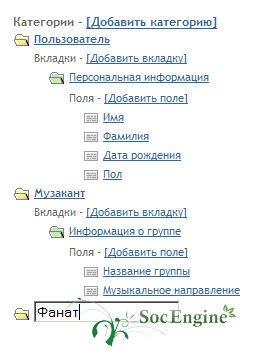
Добавление вкладки
Вкладки являются вторым уровнем профиля и предназначены для группировки полей. Например, категория "Автолюбитель" может иметь вкладку "Автомобиль", которая содержит поля, связанные с автомобилем автолюбителя.
Чтобы добавить вкладку:
1. В меню "Главные настройки" нажмите "Поля профиля"
2. Нажмите на кнопку [Добавить вкладку] под требуемой категорией.
3. Введите имя вкладки в появившемся текстовом поле.
4. Кликните в другом месте на странице, вне от этой области. Новая вкладка создана. Теперь можно создавать поля в рамках этой вкладки.
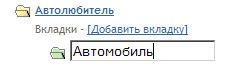
Добавление поля
Поля являются низшим уровнем профиля и содержат ту информацию, которую вы хотите, чтобы пользователи вводили при выборе категории во время регистрации. Например, категория "Автолюбитель" может иметь вкладку "Автомобиль", которая содержит поля "Марка машины", "Тип кузова", "Цвет", Тип двигателя" и т. д.
Чтобы добавить поле:
1. В меню "Главные настройки" нажмите "Поля профиля"
2. Нажмите на кнопку [Добавить поле] под требуемой вкладкой.
3. Введите следующую информацию в окне Добавление поля. Обратите внимание, что имеющиеся поле будет меняться в зависимости от выбора типа поля.
• Название поля: - введите имя поля.
• Категория: - Выберите категорию, если она еще не выбрана.
• Вкладка: - Выберите вкладку, если она еще не выбрана.
• Тип поля: - выберите нужный тип поля из выпадающего списка. Обратите внимание, что имеющиеся поле будет меняться в зависимости от выбора типа поля.
— текстовое поле - однострочное текстовое поле.
— Многострочное поле - многострочный текста.
— Список - выпадающий список из одного или более вариантов.
— Радио кнопка - позволяет пользователю выбрать один из нескольких вариантов.
— Поле даты - поле выбора.
— Чекбоксы - позволяет пользователю выбрать один или более из нескольких флажков.
• Встроенный CSS стиль: - введите "style=" атрибут в поле, если это потребуется.
• Описание поля: - введите текст, который будет отображаться под названием поля на страницах "Регистрация" и "Изменить профиль". Обратите внимание, что описание не отображаются на странице "Профиль".
• Сообщение об ошибке: - Введите сообщение об ошибке, которое появляется, если пользователь ввёл ошибочные данные в это поле. Это будет появляться, когда поле является обязательным, а пользователь оставляет его пустым, или в случае, когда поле не совпадает с регулярным выражением (regex), которое Вы указали для него.
• Обязательно: - Выберите, должно ли это поле быть обязательным к заполнению или нет.
• Тип поиска: - Если вы хотите, чтобы ваши пользователи могли вести поиск на основе этой области, выберите либо "Точный поиск" или "Поиск диапазона". Если вы выберите опцию "Точный поиск", результаты будут соответствовать точному поисковому значению, введенному пользователем. Если вы выберите "Поиск диапазона", пользователи будут иметь возможность ввода минимальных и максимальных значений поиска. Это полезно для числовых полей, типа "цена", "площадь", и "возраст". Имейте в виду, что "Поиск диапазона" не работает для областей даты.
• Тип отображения: - Выберите один из следующих вариантов:
— Отображено в профиле - поле отображается на странице профиля пользователя.
— Отображено, связано с профилем - поле отображается на странице профиля пользователя и отображается в виде ссылки на страницу всех пользователей, которые выбрали то же содержимое этого поля. Например, если вы ввели "Над пропастью во ржи", "Пикник на обочине" и "Война и мир" в поле под названием "Любимые книги" каждая из них будет отображаться в виде ссылки на других пользователей, которые выбрали эти же книги в этом поле. Если поле текстовое, содержимое поля можно разделить запятой, точкой с запятой, или разрывом строк.
— Не отображено в профиле - поле не отображается на странице профиля пользователя.
• Специальные параметры: - Это поле позволяет Вам обрабатывать некоторые поля профиля по-другому. Назначить поле даты как "День рождения" - отобразит возраст пользователя на его странице. Если Вы хотели бы использовать "Имя" пользователя или "Фамилию" вместо "Никнейма", Вы можете создать специальные поля с этими обозначениями, которые будут показаны вместо "Никнейма" пользователю на его странице. Советуем, создавать только одно поле в категории со специальным опараметрами, или могут произойти неожиданные результаты.
• Разрешенные HTML-тэги: - По умолчанию, пользователь не может добавлять HTML-теги в полях профиля. Если Вы хотите разрешить конкретные HTML теги, вы можете добавить (через запятую). Пример: b, img, a, embed, font
• Макс. длина поля: - Выберите максимальное число символов, которые могут быть введены в этом поле.
• Поле ссылается на: - Если хотите, чтобы это поле ссылалось на другой URL, то введите ссылку выше. Используйте [field_value] чтобы представить пользователям ввод в этом поле. Примеры: Обычная ссылка (должна начинаться с "http://"): [field_value] Email ссылка (если вводится email адрес): mailto:[field_value] AIM ссылка (если вводится AIM screenname): aim:goim?screenname=[field_value]
• Regex Проверка: - Если Вы хотите, заставить пользователя ввести данные в определенном формате, то введите соответствующие регулярные выражения. preg_match () будет применяться, когда пользователь вводит данные. Это необязательно, если Вы не понимаете что это или нет необходимости в регулярных выражениях, оставьте поле пустым.
• Подсказки: - Если Вы хотите, чтобы поле подсказывало варианты пользователю при заполнении, включите эту опцию. Помните, что пользователь не будет ограничен этим выбором, поскольку это просто предложено в качестве подсказки.
• Опции - если Вы выбрали Список, Радио-кнопка, или Чекбоксы, заполните следующие поля. Значение поля должно быть положительным целым числом, и каждая опция должна иметь уникальную Метку. Если вы хотите дополнительное поле для отображения, когда пользователь выбирает одну из опций, вы можете создать зависимые поля для этой опции. Нажмите на ссылку добавить вариант, чтобы добавить вариант. Заполните следующие поля:
º Значение - Меньшие цифры отображаются раньше, чем большие.
º Метка - Введите название варианта.
º Зависимость? - Выберите, имеет ли Метка зависимость на другое поле или нет.
º Зависимая метка поля - введите метку поля от которого этот параметр зависит. Это относится только если выбрана опция "Да, имеет отд. поле".
4. Нажмите "Добавить поле"
Результат:
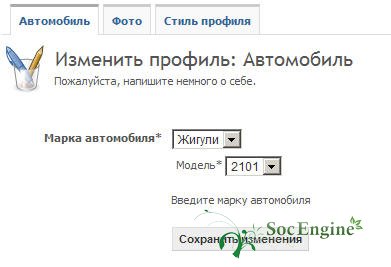
Редактирование поля
1. В меню "Главные настройки" нажмите "Поля профиля"
2. Нажмите на имя поля, которые необходимо изменить.
3. Измените информацию в окне Редактирования поля.
4. Нажмите на кнопку "Редактировать поле". Поле обновлено.
Удаление поля
1. В меню "Главные настройки" нажмите "Поля профиля"
2. Нажмите на имя поля, которые необходимо удалить.
3. Нажмите на кнопку "Удалить поле.
4. Нажмите на кнопку ОК в всплывающем окне. Поле удалено.